如何进入bios,小编教你如何进入bios
- 分类:U盘教程 回答于: 2018年07月11日 12:54:00
我们都知道bios是什么,但是对于怎么进入bios。那就不一定全都人都知道了,因为但是这些都没关系,因为小编现在就是来告诉你们在电脑上如何进入bios。
电脑什么时候才会需要进入bios呢?其实只要电脑出现了问题,就会需要进入bios来对电脑进行一些修复。所以为了方便你们进入bios,我给你介绍一些进入bios。
方法一:
AMI公司开发的BIOS,开机时按下Del键或Esc键。

进bios图-1
方法二:
Phoenix 专用BIOS多出现于笔记本电脑或品牌台式机电脑,如戴尔DELL,开机时按下F2键。

bios图-2
方法三:
Compaq BIOS多出现于惠普的康柏笔记本电脑或台式机电脑,开机时按下F10键
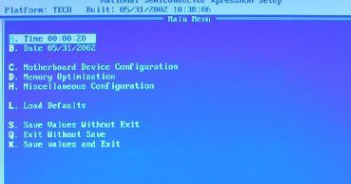
如何进入bios图-3
在BIOS设置主页面中,通过方向键选中Standard CMOS Features选项,按Enter键进入BIOS的标准设置页面。BIOS设置之前,有必要知道一些控制键位功能。
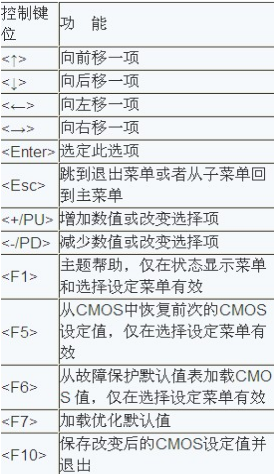
进bios图-4
以上就是进入bios的一写方法啦~~
幕后小彩蛋:(各品牌电脑进入bios的快捷键·~)
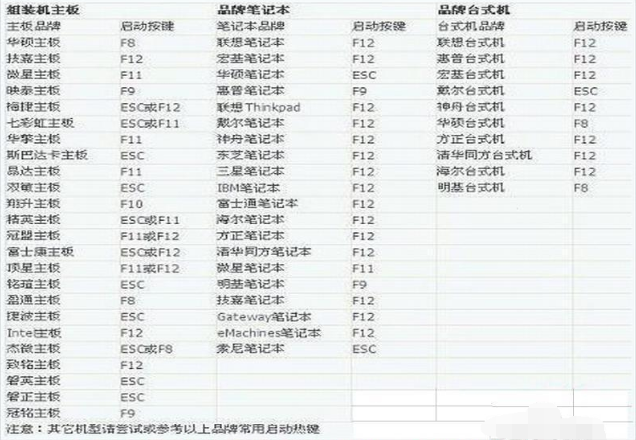
如何进入bios图-5
 有用
26
有用
26


 小白系统
小白系统


 1000
1000 1000
1000 1000
1000 1000
1000 1000
1000 1000
1000 1000
1000 1000
1000 1000
1000 1000
1000猜您喜欢
- u盘数据恢复软件,小编教你怎么使用u盘..2018/04/26
- 启动u盘制作完成后怎么重装系统..2022/07/30
- U盘重装系统win7的详细教程2021/08/08
- 详细的使用u盘win10ghost系统安装教程..2021/04/07
- 怎么制作u盘启动盘方法2022/11/20
- U盘重装系统教程2024/01/29
相关推荐
- 简便快捷:使用U盘启动重装系统,轻松解决..2024/04/01
- 全新一代U盘杀毒软件,保护您的数据安全..2023/12/07
- 重新引导并选择合适的U盘制作PE系统启..2023/10/23
- u盘装系统教程,小编教你u盘怎么安装wi..2018/01/08
- 如何使用U盘安装系统来装台式电脑..2023/12/30
- u盘数据恢复工具常用的有哪些..2022/05/06














 关注微信公众号
关注微信公众号



